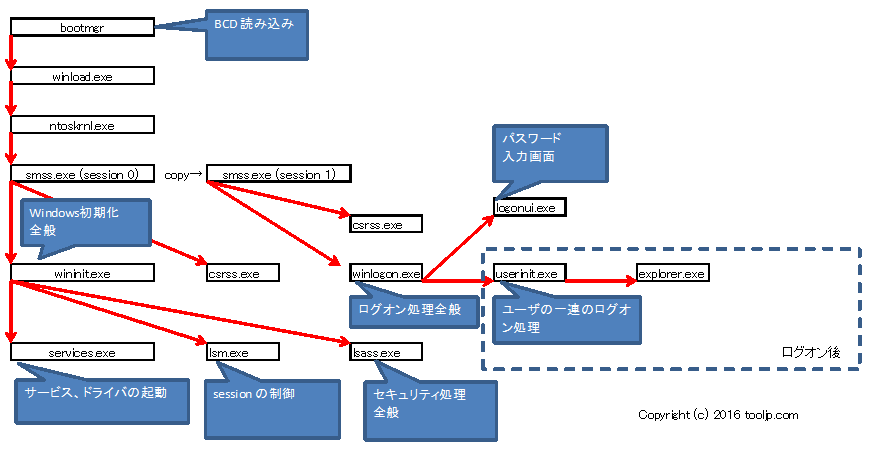
[ホーム] > [ プロセス一覧] > [winlogon.exe]
,
Windowsを使用していると、突然操作が遅くなる場合があります。
タスクマネージャーを起動すると特定のCPUの負荷率(場合によっては100%)になっている場合もあります。
このプロセスの役割は何?高CPU使用率の場合の対処は?プロセスを止めていいの?などを説明します。
winlogon.exe実行中のプロセスが存在するかは、以下のコマンドで確認が可能です。
C:\>tasklist | findstr /I winlogon.exe
Windows User Logon Process
C:\Windows\system32\winlogon.exe(注意)上記は代表的なパスでその他フォルダにもファイルが存在する可能性があります。
-
・デスクトップやスクリーンセーバの制御を行います。
・[Ctrl] + [Alt] + [Delete] が押されたときに ログオン画面やセキュリティーメニュー(LogonUI.exe )を起動します。
悪意のユーザがログイン画面やパスワード変更画面とそっくりのプログラムを使いパスワードを盗むことを防止しています。[Ctrl]+[Alt]+[Delete]で唯一呼び出すことが可能なのはwinlogon.exeです。
よってこのキー操作により悪意のプログラムを呼び出すことはできません。
・OS起動時のログオン画面(対話的ログオン画面)を処理します。
・userinit.exeを呼びそこからexplorer.exeが呼ばれます。
・lsass.exeと連携し、必要時にユーザ認証を行います。
必要プロセスのため停止不可。
・アンチウィルスでシステム、及び全部のドライブのアンチウィルスを実行します。(アンチウィルスは最新版に更新すること。更新しないと意味がない。)・所定の場所に存在しないファイルはウィルス、スパイウェア、RATの可能性があるので要注意です。
・Windowsを再起動します。
・以下のsfcコマンドによるシステムファイルチェックを実行します。
C:\>sfc /scannow
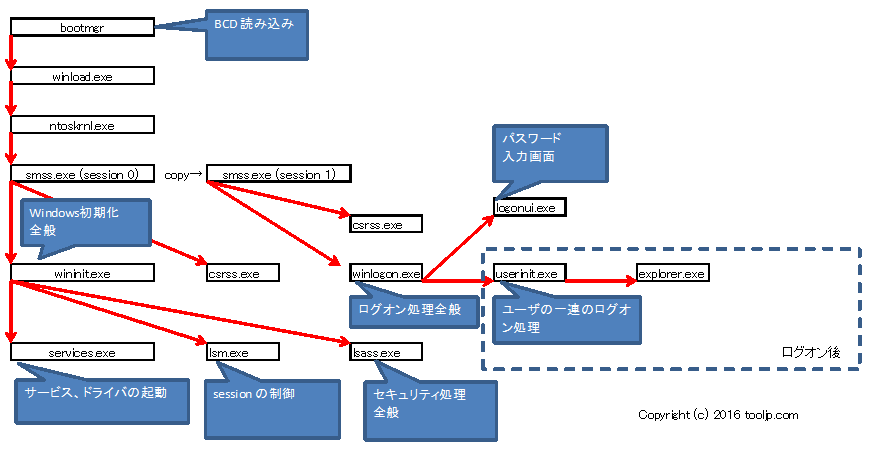
[ホーム] > [ プロセス一覧] > [winlogon.exe]
,